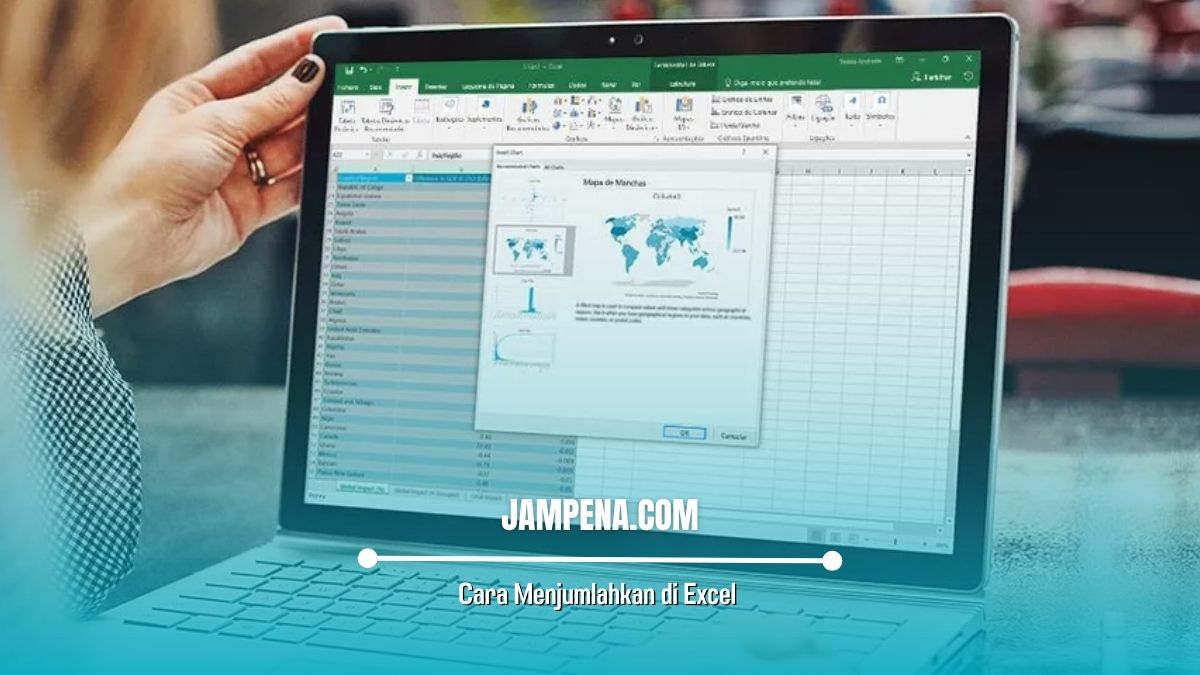Mau tahu cara menjumlahkan di Excel? Jika iya, silahkan kamu bisa simak ulasan artikel ini sampai selesai untuk mengetahui detail informasinya.
Sebenarnya, Cara menjumlahkan di excel terbilang cukup mudah dan praktis untuk dilakukan, karena Microsoft Excel tersebut telah menyediakan berbagai rumus penghitungan yang bisa kamu gunakan.
Dengan adanya rumus penjumlahan maka dapat mempermudah pekerjaan pengguna sehingga lebih efektif dan efisien. Jadi, tak heran jika banyak orang menggunakan rumus penjumlahan.
Cara menjumlahkan di Excel bisa kamu lakukan dengan menggunakan fungsi SUM. Rumus SUM ini merupakan salah satu fungsi Excel yang paling populer dan cukup sederhana untuk melakukan penjumlahan.
Selain itu, ada beberapa fungsi atau rumus lainnya yang dapat memudahkan pekerjaanmu. Setiap rumus yang ada memiliki fungsi masing-masing dari mulai penjumlahan hingga pengurangan. Dengan begitu maka kamu tidak perlu repot-repot menjumlahkan data secara manual.
Jika diantara kamu penasaran ingin mengetahui detail informasi tentang cara penjumlahan di Excel, silahkan bisa simak penjelasan lengkapnya ada di bawah ini.
Cara Menjumlahkan di Excel
Seperti yang telah kami jelaskan diatas, SUM adalah salah satu rumus yang paling populer untuk menjumlahkan angka pada sel-sel tertentu di Excel. Dengan menggunakan rumus SUM, maka kamu bisa menyelesaikan pekerjaan dengan cepat dan tuntas.
Rumus SUM ini memiliki fungsi utama untuk mencari penjumlahan atau menjumlahkan dengan mudah, kamu bisa memasukkan rumus sederhana ini dalam penjumlahan angka dalam tentang atau sekelompok sel.
Contohnya jika kamu ingin menjumlahkan angka pada A2 sampai sel A10, maka rumusnya adalah:
=SUM(sel pertama:sel terakhir) sama dengan =SUM(A2:A10)
Untuk menjumlahkannya, kamu bisa ikuti langkah-langkahnya berikut ini:
- Langkah pertama, silahkan masukkan =SUM diikuti dengan tanda buka kurung “(“
- Selanjutnya, silahkan klik atau tandai seluruh bagian kolom yang ingin dijumlahkan.
- Setelah itu, akhiri dengan tanda tutup kurung “)” lalu klik enter.
- Jika sudah, maka hasil penjumlahan akan ditampilkan pada kolom.
- Selesai.
Selain rumus SUM yang berfungi untuk menjumlahkan di Excel. Kamu juga bisa mengenali beberapa rumus fungsi Excel lainnya, diantaranya yaitu sebagai berikut.
- MAX dan MIN
Fungsi ini berguna untuk mencari angka tertinggi atau angka terendah. Contohnya jika kamu ingin mencari nilai tertinggi dan terendah dari hasil penjualan, maka silahkan masukkan hasil penjualan data pada sel 1 seret ke bawah atau ke samping. Misalnya ingin menyeret sel A2 sampai dengan sel A10. Kamu bisa menggunakan rumus di bawah ini:
Untuk angka terbesar/tertinggi: =MAX(A2:10)
Untuk angka terkecil/terendah: =MIN(A2:A10)
- AVERAGE
Rumus AVERAGE memiliki fungsi utama untuk mencari nilai Rata-rata angka pada beberapa jumlah sel. Contohnya kamu ingin mencari nilai rata-rata pada sel A2 sampai sel A10. Maka kamu bisa gunakan rumus di bawah ini:
=AVERAGE(A1:A5)
- COUNT
COUNT juga salah satu rumus excel yang berfungi untuk menjumlahkan angka pada sel. Contohnya adalah data pada sel A1 sampai dengan sel C1. Nah, untuk menghitung jumlah sel yang berisi angka, maka kamu bisa gunakan rumus di bawah ini:
=COUNT(A1:C1)
- AND
Rumus AND memiliki nilai fungsi utama untuk menghasilkan nilai yang benar (TRUE) atau salah (FALSE) pada data yang ada di kolom sel.
Sebagai contoh: Ketika kamu mencari tahu nilai apakah nilai A1 lebih dari 50 dan kurang dari 100. Nah, untuk menentukan kebenarannya maka kamu bisa menggunakan rumus di bawah ini:
=AND(A1>50;A1<100)
- OR
Rumus OR ini sebenarnya memiliki fungsi yang sama dengan rumus AND, yaitu untuk menentukan salah atau benarnya data yang ada pada sel.
Contohnya jika kamu memiliki data angka dan ingin mencari tahu apakah nilai A1 kurang dari 50 atau lebih dari 70. Nah, jika memenuhi salah satunya maka akan muncul hasil TRUE. Berikut adalah rumusnya:
=OR(A1<50;A1>70)
Akhir kata
Mungkin itulah penjelasan artikel tentang cara menjumlahkan di Excel yang dapat kamu pahami beserta fungsi rumus lainnya. Semoga bermanfaat.